
Mark Lucas
0
3321
744
Al jugar juegos en la PC, generalmente puede elegir entre los modos de visualización en pantalla completa y en ventana. Algunos juegos ofrecen una tercera opción de ventanas sin bordes (si no, puedes intentar fingirlo) Usa este truco para jugar cualquier juego de PC en modo falso de pantalla completa Usa este truco para jugar cualquier juego de PC en modo falso de pantalla completa Esta pequeña herramienta inteligente engaña cualquier juego ( o programa, para el caso) para que se ejecute en una ventana sin bordes). ¿Qué significan estas tres opciones diferentes y cuál es la mejor? Vamos a averiguar.
Modo de pantalla completa
El modo de pantalla completa es exactamente lo que parece: la pantalla del juego ocupa toda la pantalla. Detrás de escena, una aplicación de pantalla completa tiene control total sobre la salida de la pantalla, lo que significa que lo que muestra tiene la máxima prioridad.
En general, en modo de pantalla completa estás jugando un juego con la resolución de tu escritorio. Si tiene un monitor de 1920 × 1080 (1080p), cuando abre un juego de pantalla completa, se juega a 1080p.
Si tiene varios monitores, no podrá moverse entre ellos en modo de pantalla completa. El cursor del mouse permanece bloqueado en el monitor que muestra el juego. Tendrás que usar Alt + Tabulador saltar de un juego.
- Pros: La computadora dedica la mayoría de los recursos al juego, una velocidad de fotogramas potencialmente mayor que otras opciones, no puede pasar el mouse accidentalmente a otro monitor.
- Contras: Ratón bloqueado en un monitor, la extracción alternativa de un juego lleva unos segundos.
Modo ventana
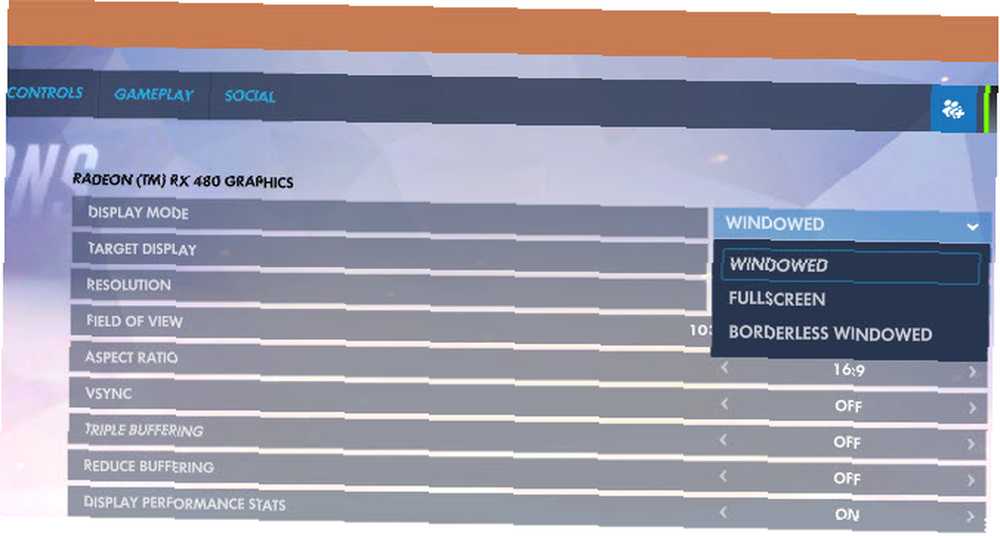
El modo de ventana también se explica por sí mismo: el juego se ejecuta en una ventana en lugar de ocupar toda la pantalla. Esto le permite cambiar su tamaño para que se ejecute en un cuadro más pequeño. Debido a que el juego no utiliza toda la pantalla, su computadora continúa ejecutando otros procesos en segundo plano normalmente.
En la mayoría de los casos, probablemente quieras que tu juego use la mayor cantidad de pantalla posible. Por lo tanto, a menos que esté realizando múltiples tareas mientras juega o solo quiera que su juego use un poco de la pantalla, es preferible una de las otras dos opciones.
- Pros: Te permite ejecutar el juego en el tamaño que desees, fácil de cambiar a otras ventanas.
- Contras: Mayor posibilidad de retraso de entrada, el juego se ve peor en tamaños más pequeños, baja la velocidad de fotogramas.
Modo de ventana sin bordes
Este modo es un compromiso entre los otros dos. El modo de ventana sin bordes se parece al modo de pantalla completa, pero en realidad es un modo de ventana que se ejecuta en tamaño de pantalla completa sin bordes. Combina el beneficio de que su juego ocupe toda la pantalla con la comodidad de poder pasar el mouse a otro monitor al instante.
Sin embargo, dado que está en modo ventana, Windows aún ejecuta otros procesos en segundo plano. Esto puede resultar en éxitos de rendimiento.
- Pros: Le permite disfrutar de la visualización de pantalla completa mientras cambia de monitor fácilmente.
- Contras: Los procesos en segundo plano pueden introducir retrasos de entrada y caídas de velocidad de fotogramas.
Qué modo es mejor usar?
Utilizar modo de pantalla completa si quieres dedicar toda la potencia de tu computadora a ejecutar el juego y no necesitas desconectarte rápidamente.
Utilizar modo de ventana sin bordes si su computadora es lo suficientemente potente como para compensar los procesos en segundo plano y realiza múltiples tareas en otros monitores mientras juega.
Uso único modo ventana si por alguna razón quieres jugar a menos de tamaño de pantalla completa.
No importa cuál use, debe cerrar otras aplicaciones antes de comenzar a jugar y ajustar su computadora para una mejor experiencia de juego Cómo optimizar Windows 10 para juegos y rendimiento Cómo optimizar Windows 10 para juegos y rendimiento ¿Está jugando en Windows 10? ? Puede optimizar Windows 10 para juegos con Game Mode y otros consejos y ajustes. Te mostramos como. .











